透过iCloud 同步照片
到iPhone 的「设定」>「iCloud」...
把iPhone里的照片导入Mac电脑里应该怎么做?下面分享给大家如何把iPhone照片抓到Mac里?iPhone照片导入Mac图文详解。
透过iCloud 同步照片
到iPhone 的「设定」>「iCloud」>「照片」,并把「iCloud照片图库」打开。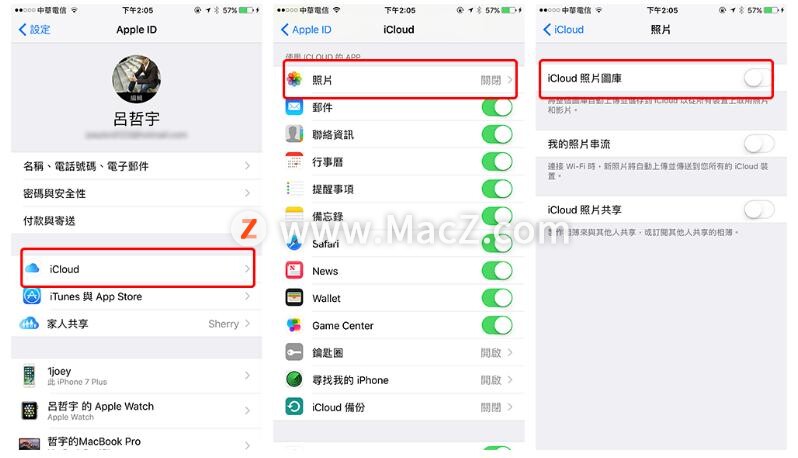
手动同步照片到Mac
1、点击Mac导航条中的Launchpad选择照片APP,或者直接command 空格搜索照片打开照片APP。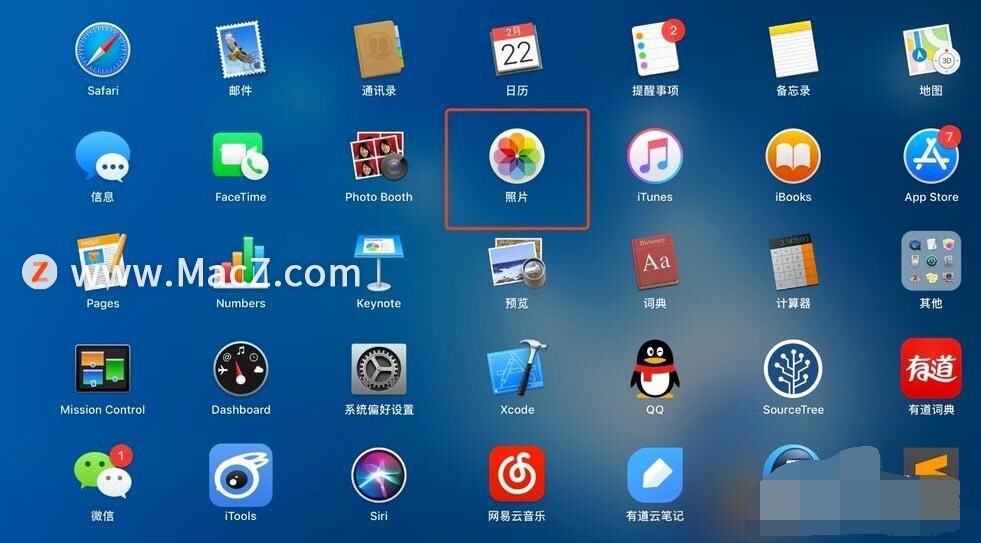
在 iMovie 剪辑中如何修改裁剪、旋转或镜头效果?
如果用户对已裁剪或旋转的视频片段或照片,或对已应用了 Ken Burns 效果的照片不满意,可以修改该效果或将片段或照片恢复到原始状态。
2、将手机解锁连接上电脑之后,选择左侧功能栏中的设备下当前连接的设备,即可看到手机中的所有照片。
3、点击图片可以将图片选中,右上角可以选择导入选择的图片还是导入所有新项目(照片)。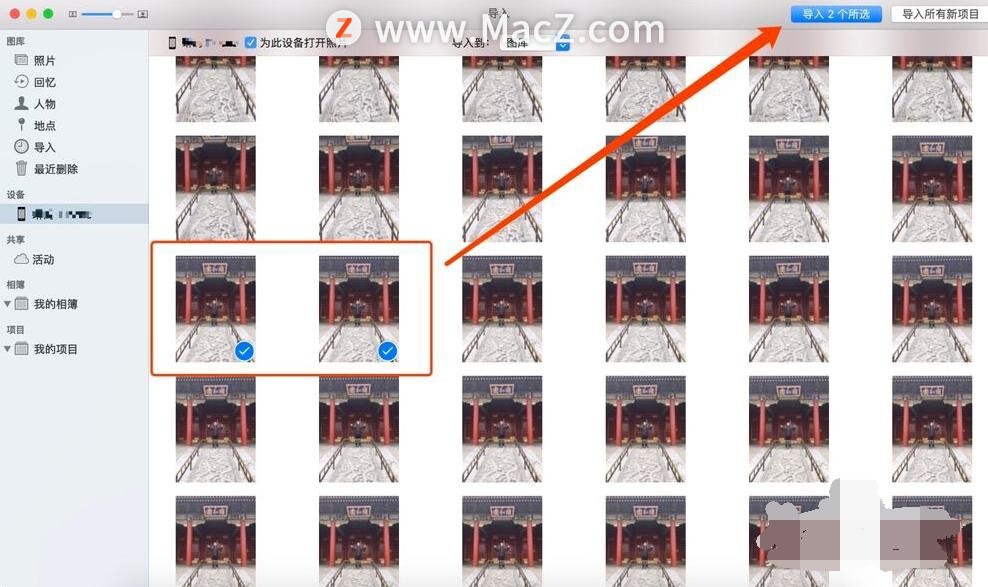
4、选中需要的图片,点击导入所选之后,照片就导入进了电脑,在左侧功能栏图库-->导入下可以查看导入的图片。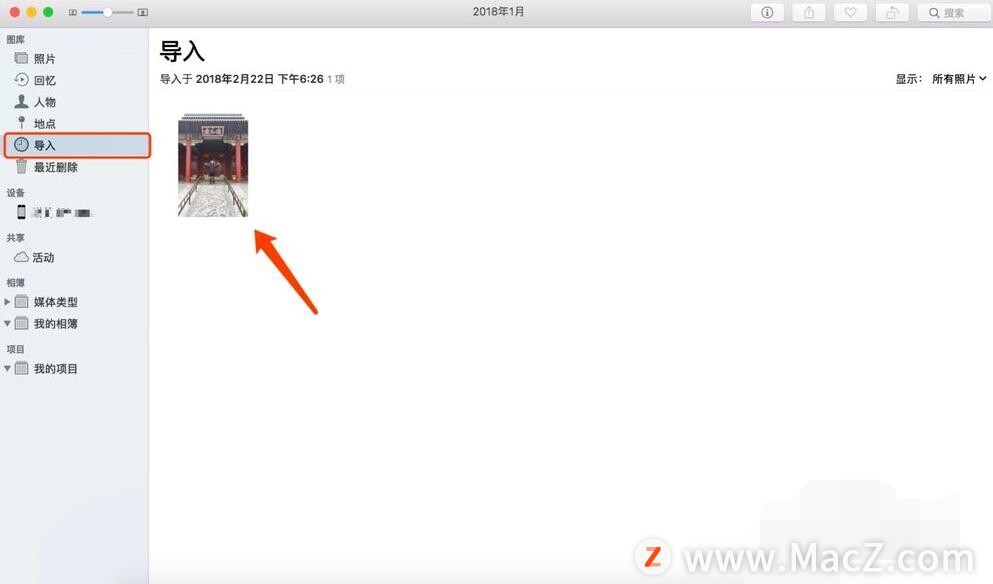
5、按住control键,点击鼠标或者触摸板可以弹出功能选项,可以对导入的照片进行操作,比如删除。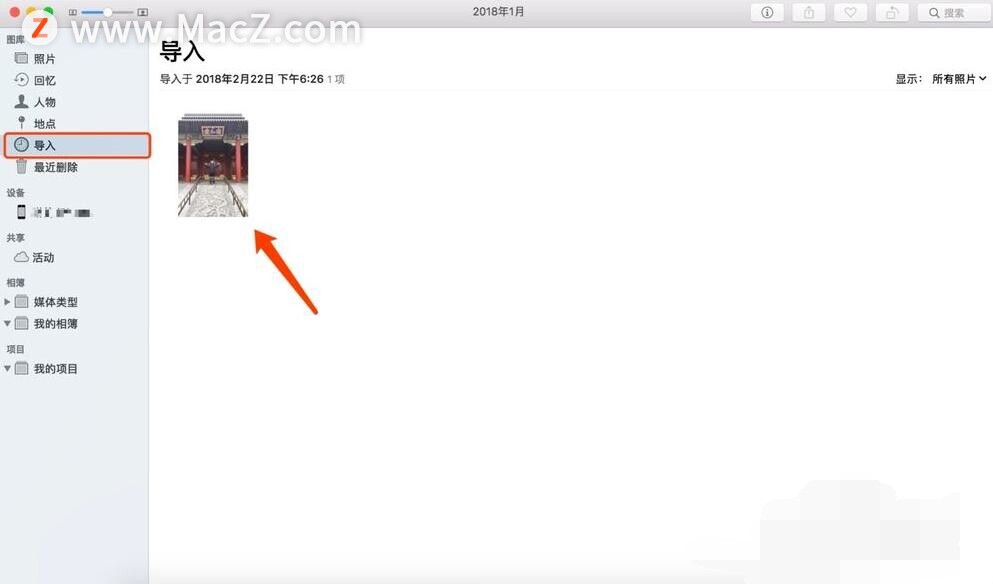
6、拖曳住图片可以将图片拖曳到指定的位置,如下图将图片拖曳到了桌面。 以上就是如何把iPhone照片抓到Mac里?iPhone照片导入Mac图文详解,希望对你有所帮助,想了解更多Mac知识,请关注MacZ.com。
以上就是如何把iPhone照片抓到Mac里?iPhone照片导入Mac图文详解,希望对你有所帮助,想了解更多Mac知识,请关注MacZ.com。
Mac正式支持HomePod/HomePod mini立体声输出
苹果昨日陆续向Mac设备推送了最新的macOS Big Sur 11.3正式版,更新后,Mac电脑终于支持HomePod和HomePod mini立体声输出了。



![[MAC] 小技巧– 有边打边,轻松打出不会念的字](https://diannao-1300951004.cos.ap-guangzhou.myqcloud.com/images/2025/03/2082851322846801796.png)


